Установка Linux на компьютер стала всё более популярной и дает пользователям возможность настроить свою операционную систему по своему вкусу. Однако, иногда возникает ситуация, когда необходимо определить, какой именно дистрибутив Linux установлен на компьютере. В этой статье мы расскажем о нескольких способах определения дистрибутива без использования точек и двоеточий.
Первым и самым простым способом является использование команды lsb_release. Для этого откройте терминал и введите команду lsb_release -a. Она выведет информацию о вашем дистрибутиве, включая его название, версию и ID. Например, если вы видите "Ubuntu" в качестве названия, то ваш компьютер работает под управлением дистрибутива Ubuntu.
Использование командной строки

Для открытия командной строки на большинстве дистрибутивов Linux вы можете использовать сочетание клавиш Ctrl+Alt+T или найти приложение "Terminal" в меню системы.
Когда командная строка открыта, вы можете вводить команды и просматривать результаты их выполнения. Некоторые основные команды включают:
| Команда | Описание |
|---|---|
| ls | Показывает список файлов и папок в текущей директории. |
| cd | Переходит в указанную директорию. |
| pwd | Показывает текущую рабочую директорию. |
| mkdir | Создает новую директорию. |
| rm | Удаляет файлы и папки. |
| apt-get | Управляет установкой и обновлением пакетов программ. |
| ifconfig | Показывает сетевую информацию. |
| ping | Проверяет доступность хоста в сети. |
Используя командную строку, вы можете выполнять множество задач более эффективно и управлять своей системой Linux на глубоком уровне.
Открытие файла /etc/issue

Для открытия файла /etc/issue, можно воспользоваться командой cat в командной строке:
cat /etc/issue |
После выполнения данной команды будет выведена информация, содержащая информацию о версии и названии операционной системы. Например:
Ubuntu 18.04.5 LTS
\l |
В данном случае, операционная система имеет название "Ubuntu", а её версия - "18.04.5 LTS".
Таким образом, открытие файла /etc/issue является удобным способом определить Linux дистрибутив на компьютере без необходимости использовать точки и двоеточия.
Проверка файла /etc/os-release

Файл /etc/os-release предоставляет информацию о дистрибутиве Linux, установленном на компьютере. Чтобы определить текущий дистрибутив, можно выполнить следующие действия:
| Шаг | Команда | Результат |
|---|---|---|
| 1 | cat /etc/os-release |
После выполнения команды cat /etc/os-release в терминале будет выведена информация о дистрибутиве Linux, включая имя, версию и прочие сведения. Например, для дистрибутива Ubuntu результат может выглядеть так:
NAME="Ubuntu" VERSION="20.04.2 LTS (Focal Fossa)" ID=ubuntu ID_LIKE=debian PRETTY_NAME="Ubuntu 20.04.2 LTS" VERSION_ID="20.04" HOME_URL="https://www.ubuntu.com/" SUPPORT_URL="https://help.ubuntu.com/" BUG_REPORT_URL="https://bugs.launchpad.net/ubuntu/" PRIVACY_POLICY_URL="https://www.ubuntu.com/legal/terms-and-policies/privacy-policy"
В данном примере дистрибутив называется Ubuntu, его версия - 20.04.2 LTS (Focal Fossa).
Таким образом, проверка содержимого файла /etc/os-release поможет определить текущий дистрибутив Linux без использования точек и двоеточий.
Использование команды lsb_release
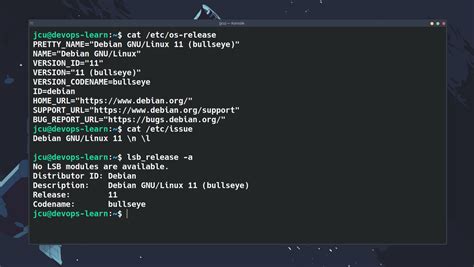
Для определения дистрибутива Linux на компьютере без точек и двоеточий можно использовать команду lsb_release. Эта команда позволяет получить информацию о текущем дистрибутиве Linux, включая его название, версию и кодовое имя.
Для выполнения команды lsb_release необходимо открыть терминал и ввести следующую команду:
lsb_release -a
После выполнения этой команды, в терминале будет выведена информация о текущем дистрибутиве Linux:
- Distributor ID - название дистрибутива Linux
- Description - описание дистрибутива Linux
- Release - версия дистрибутива Linux
- Codename - кодовое имя дистрибутива Linux
Например, результат выполнения команды lsb_release может выглядеть следующим образом:
Distributor ID: Ubuntu Description: Ubuntu 20.04.1 LTS Release: 20.04 Codename: focal
Таким образом, использование команды lsb_release позволяет легко и быстро определить дистрибутив Linux на компьютере без точек и двоеточий.
Просмотр содержимого файла /etc/system-release

Файл /etc/system-release используется для хранения информации о версии и дистрибутиве Linux на компьютере. Чтобы просмотреть его содержимое, выполните следующие шаги:
- Откройте терминал.
- Введите команду
cat /etc/system-releaseи нажмите Enter. - На экране появится содержимое файла
/etc/system-release, которое обычно содержит информацию о версии и дистрибутиве Linux.
Это может быть полезно, если вы хотите узнать, какой дистрибутив Linux установлен на вашем компьютере, но вам не разрешено использовать точки и двоеточия в командной строке.